IoT-értesítések létrehozása és IoT-értesítések átalakítása munkarendelésekké
A Dynamics 365 Field Service-en belül az IoT-értesítések az IoT-üzenetek egy részhalmazát jelentik, amelyekre figyelmet kell fordítani. Például előfordulhat, hogy a szervizelt hűtőszekrényben egy konfigurált érzékelő arról küld riasztást, hogy a páratartalom az elfogadható küszöbérték fölé emelkedett. A proaktív szolgáltatás kézbesítés elősegítéséhez átalakíthatja a bejövő IoT-riasztást közvetlenül munkarendeléssé, amely aztán ütemezhető és hozzárendelhető a szervitechnikushoz.
Ebben a cikkben áttekintjük:
- IoT-értesítések aktiválásának beállítása
- IoT-értesítések a Field Service szolgáltatásban
- Hogyan hozhatók létre az IoT-értesítéseken alapuló munkarendelések?
Interaktív útmutatóért tekintse meg a következő videót: ![]() Connected Field Service: IoT-riasztások.
Connected Field Service: IoT-riasztások.
IoT-értesítések aktiválása az Azure IoT Hubban
Ahogy az IoT-eszközadatok beáramlanak az Azure IoT Hubba, létrehozhat szabályokat, amelyek meghatározzák, mikor jöjjenek létre IoT-értesítések az IoT-üzenetek alapján.
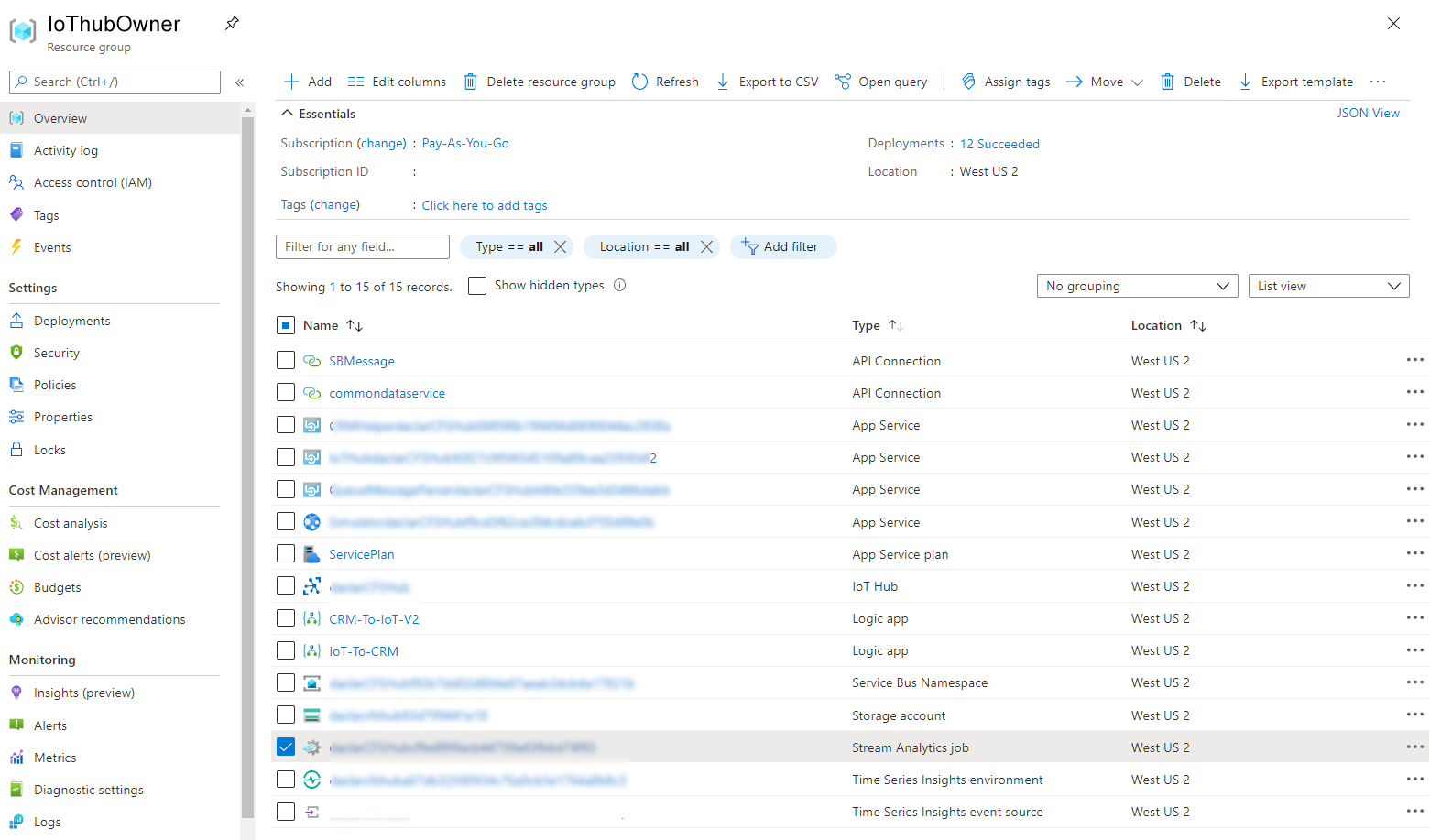
Ezeket a feltételeket az erőforráscsoportban Stream Analytics ban találhatja meg és szerkesztheti.
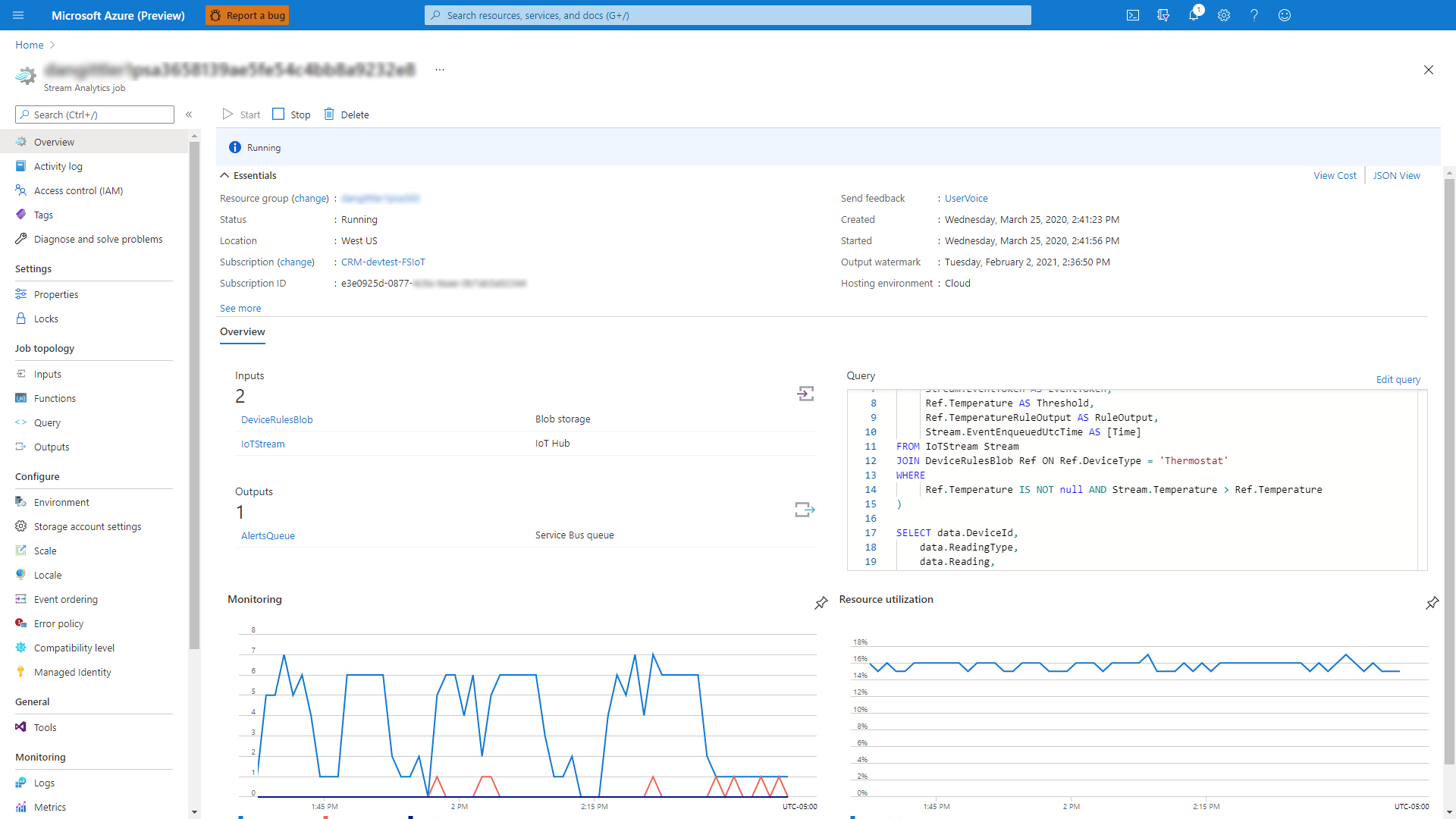
Lépjen a bal oldali panel Lekérdezés elemére, majd válassza az IoTStream lehetőséget.
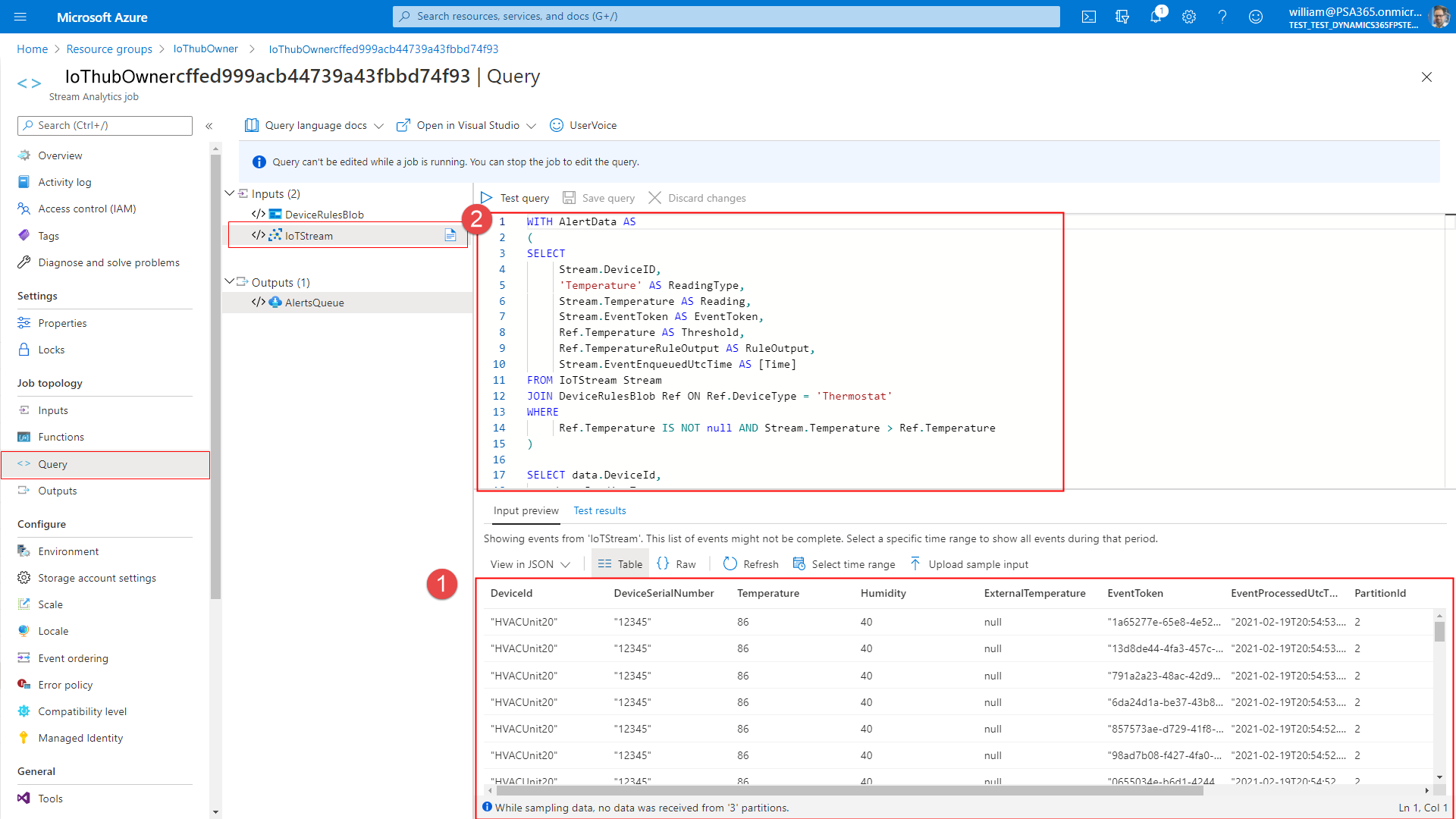
Hivatkozva az előző kép ábrafelirataira:
- (1): az alsó panel a csatlakoztatott eszközről érkező összes bejövő IoT-üzenetet mutatja.
- (2): a felső panelen megjelenik az IoT-üzenetekből IoT-riasztásokat létrehozó JSON.
IoT-értesítések aktiválása a szimulátor használatával
A szimulátor beállítása az IoT-eszközök és -adatok szimulálásához a Field Service-be lehívott eszközadatok megtekintése érdekébe.
A szimulátor URL-címének megtalálásához jelentkezzen be Azure előfizetésébe, majd válassza az Alkalmazás szolgáltatás erőforrástípus lehetőséget az újonnan létrehozott erőforráscsoport alatt.
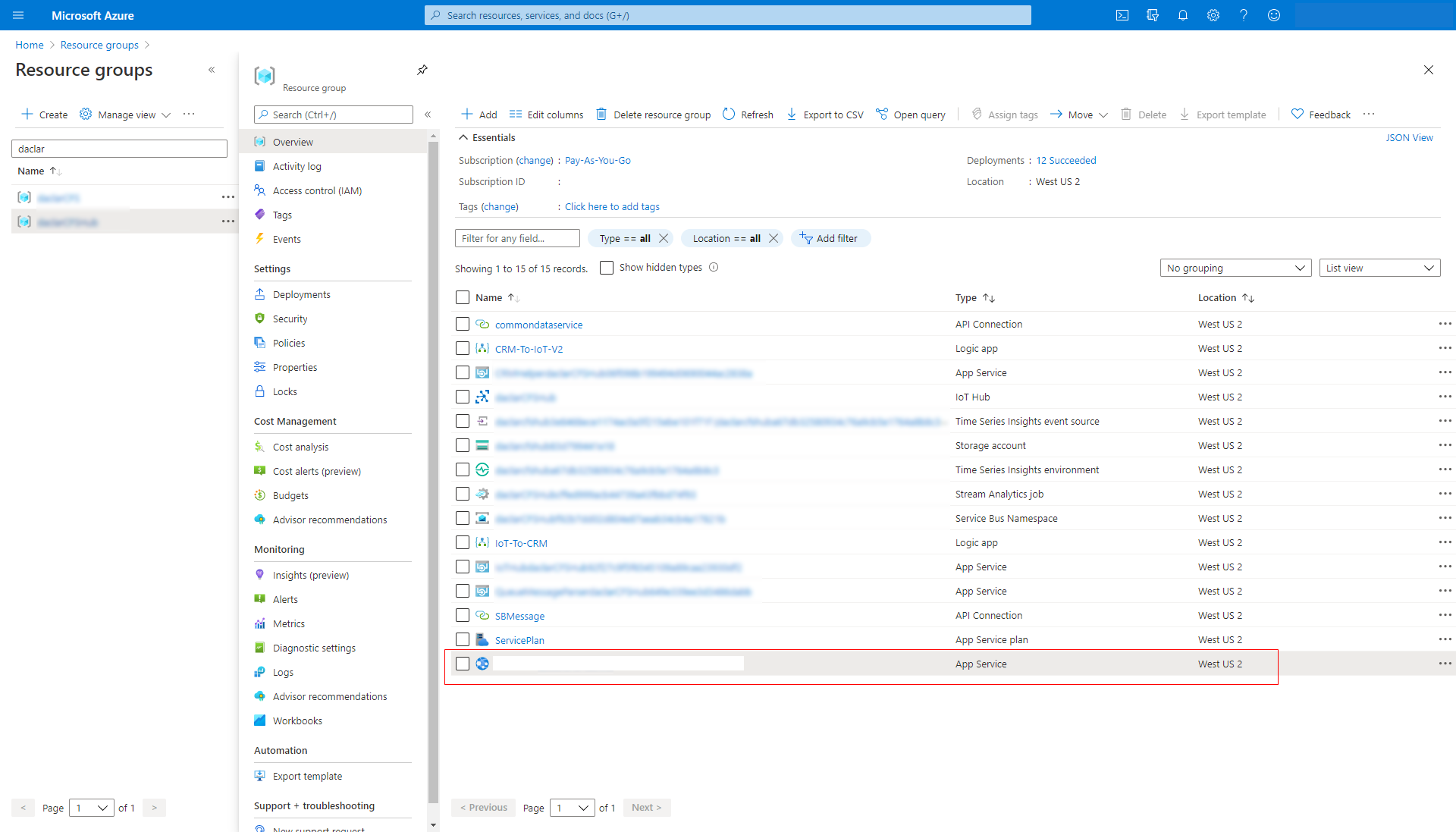
Az URL-cím szerepel a jobb felső sarokban. URL-cím másolása.
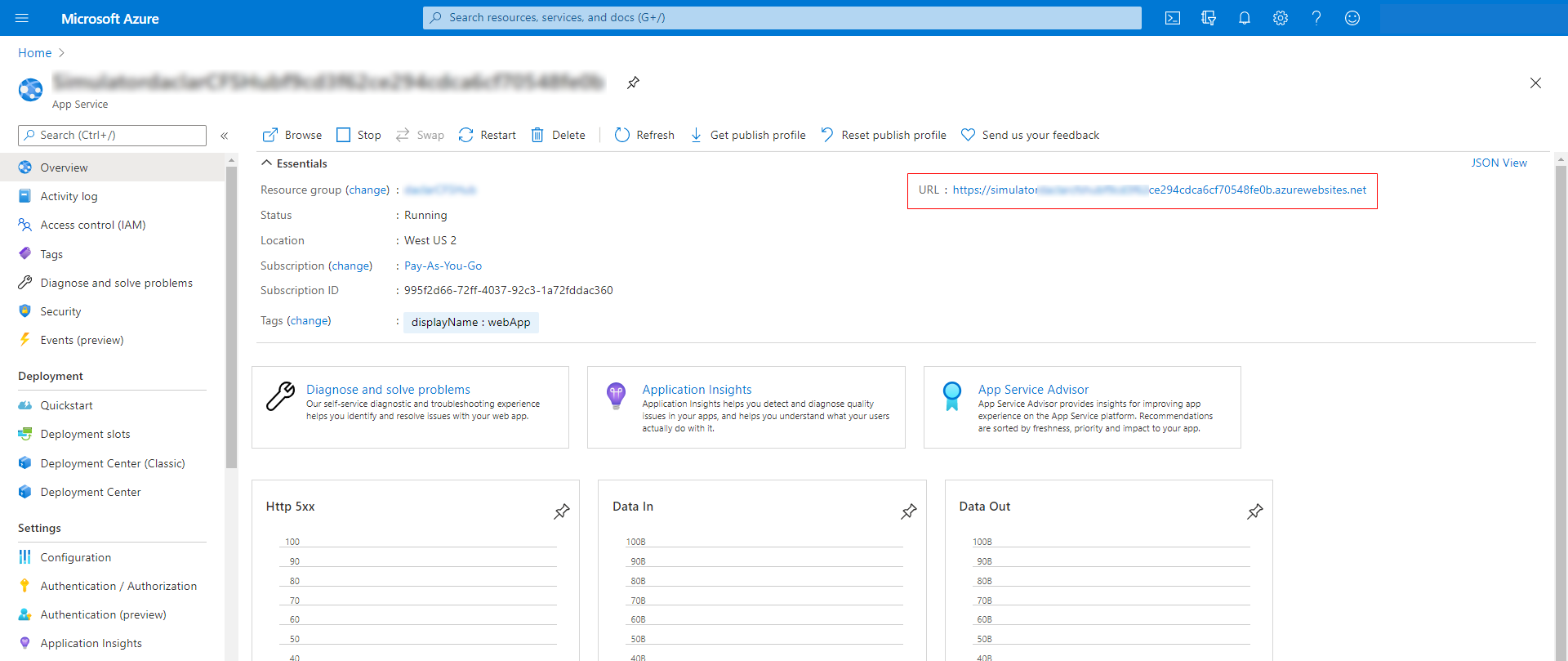
Hajtsa végre a következő lépéseket:
Illessze be az URL-címet böngészőjének címsorába a lap betöltéséhez.
Amikor megnyílik a szimulátor oldala, válassza felül a Kapcsolat lehetőséget .
Adja meg az IoT-központ állomásnevet és a kulcsot. Az állomás az IoT Hub-erőforrás neve az Azure portálon.
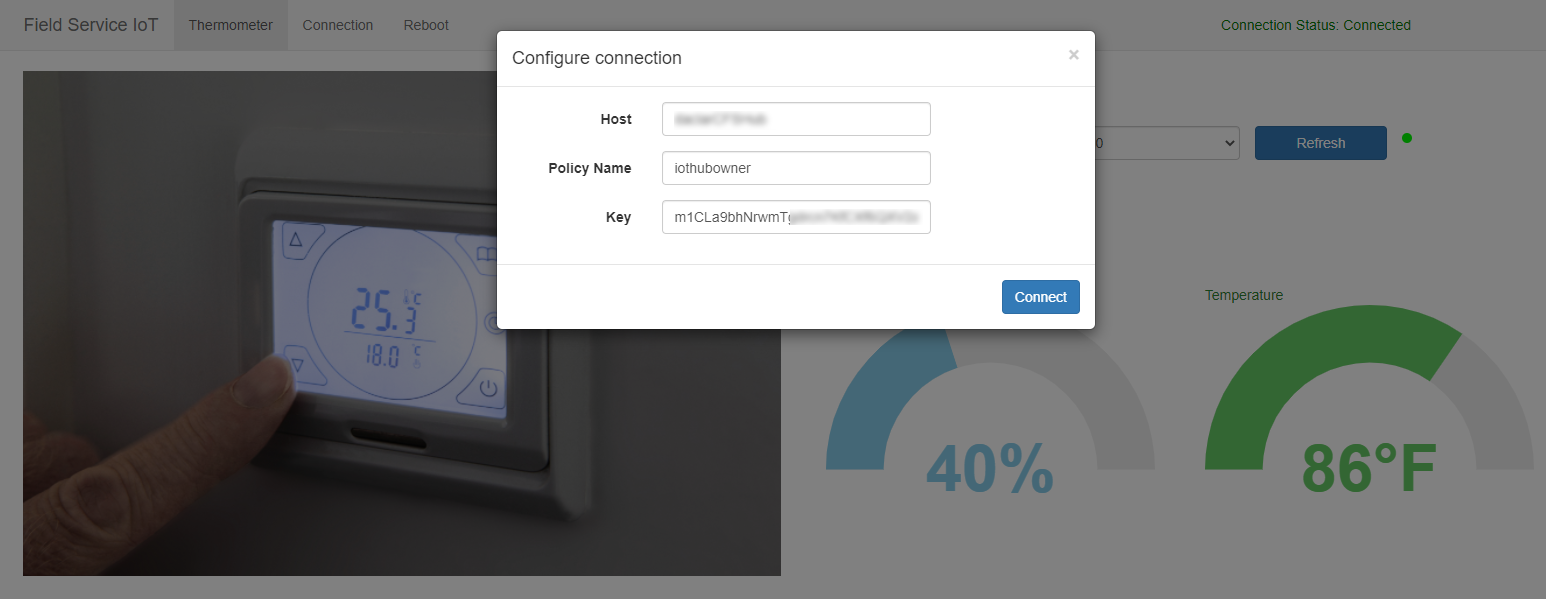
A kulcs úgy érhető el, hogy kiválasztja a IoT Hub erőforrást, és megnyitja a megosztott hozzáférési szabályzatokat, majd kimásolja az iothubowner elsődleges kulcsát, ahogy az alábbi képernyőképen látható.
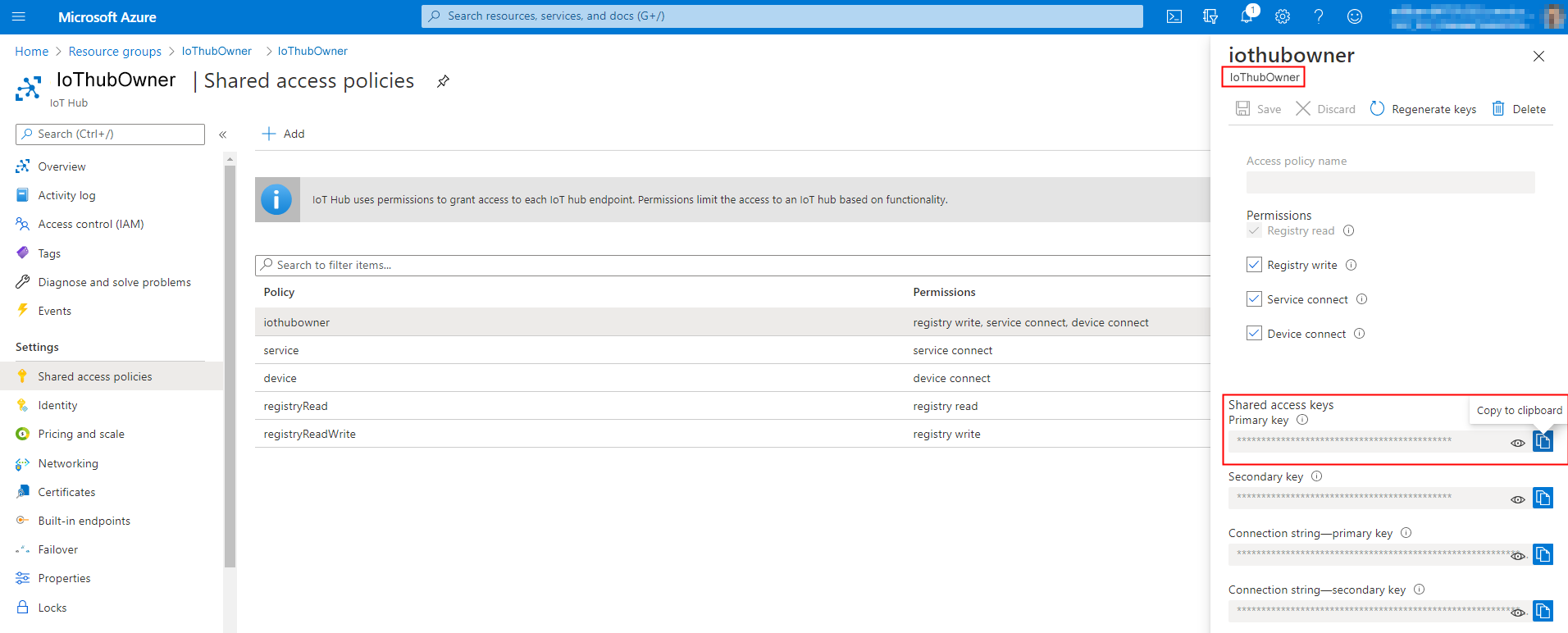
Válassza ki az IoT-központot az Erőforráscsoportlehetőségben.
A bal oldalon az Általános alattválassza a Megosztott hozzáférési szabályzatok lehetőséget az állomásnév és az elsődleges kulcs lekéréséhez.
Győződjön meg arról, hogy a Kapcsolat állapota lehetőségen a Csatlakoztatva van megjelölve, majd zárja be a párbeszédpanelt.
A mintaszimulátor segítségével most már elküldhet egy tesztparancsot. Például kattintson a hőmérsékletre és emelje 70 fok fölé. A hőmérséklet 70°C feletti hőmérséklet esetén előre be van programozva IoT-értesítés létrehozására.
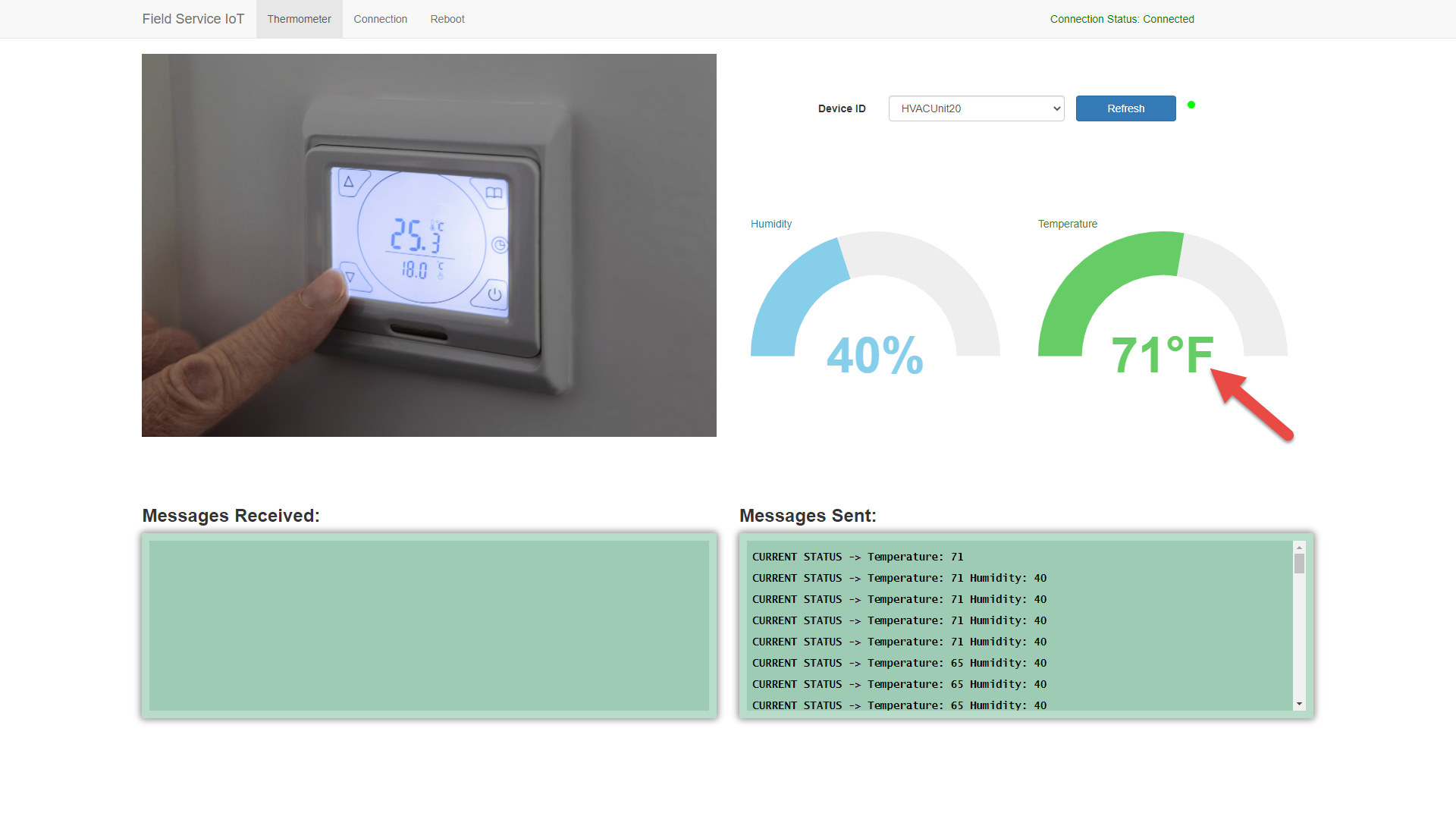
Feljegyzés
Nem használja az Azure IoT Hubot? IoT-értesítések létrehozása a Field Service szolgáltatásban az egyéni IoT-szolgáltató IoT-üzenetei alapján támogatott. További információkért tekintse meg ezt a cikket: Bővíthető IoT-adatforrások a Connected Field Service szolgáltatáshoz.
Miután létrehozta a szabályt a Stream Analyticsban, a logikai alkalmazás a szabály feltételei alapján IoT-értesítéseket hoz létre.
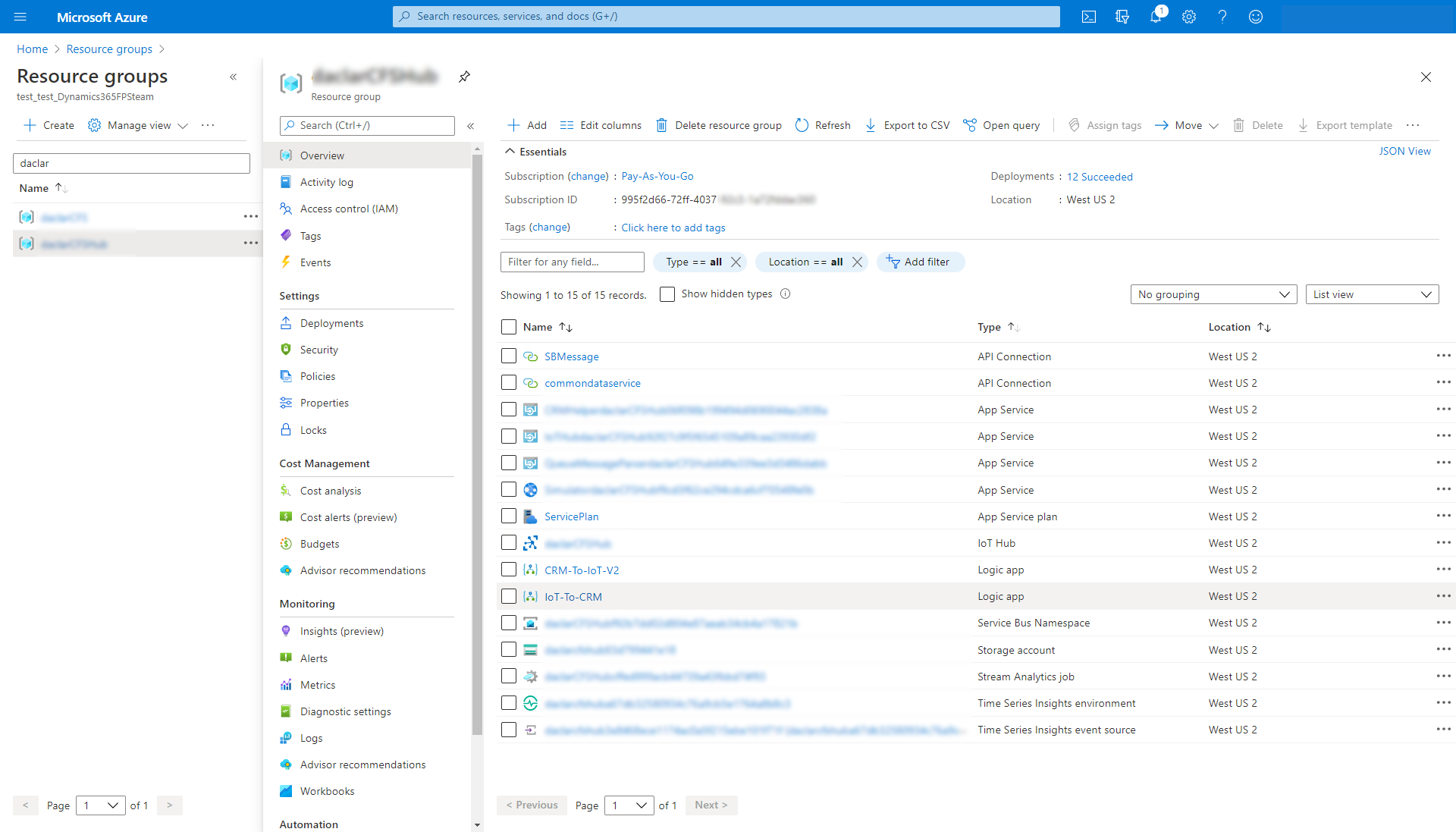
IoT-értesítések megtekintése a Field Service szolgáltatásban
A szimulátorral kapcsolatos példában létrejött egy IoT-értesítés a Field Service-ben, mert a leolvasott hőmérséklet az IoT-üzenetben meghaladta a 70 fokot.
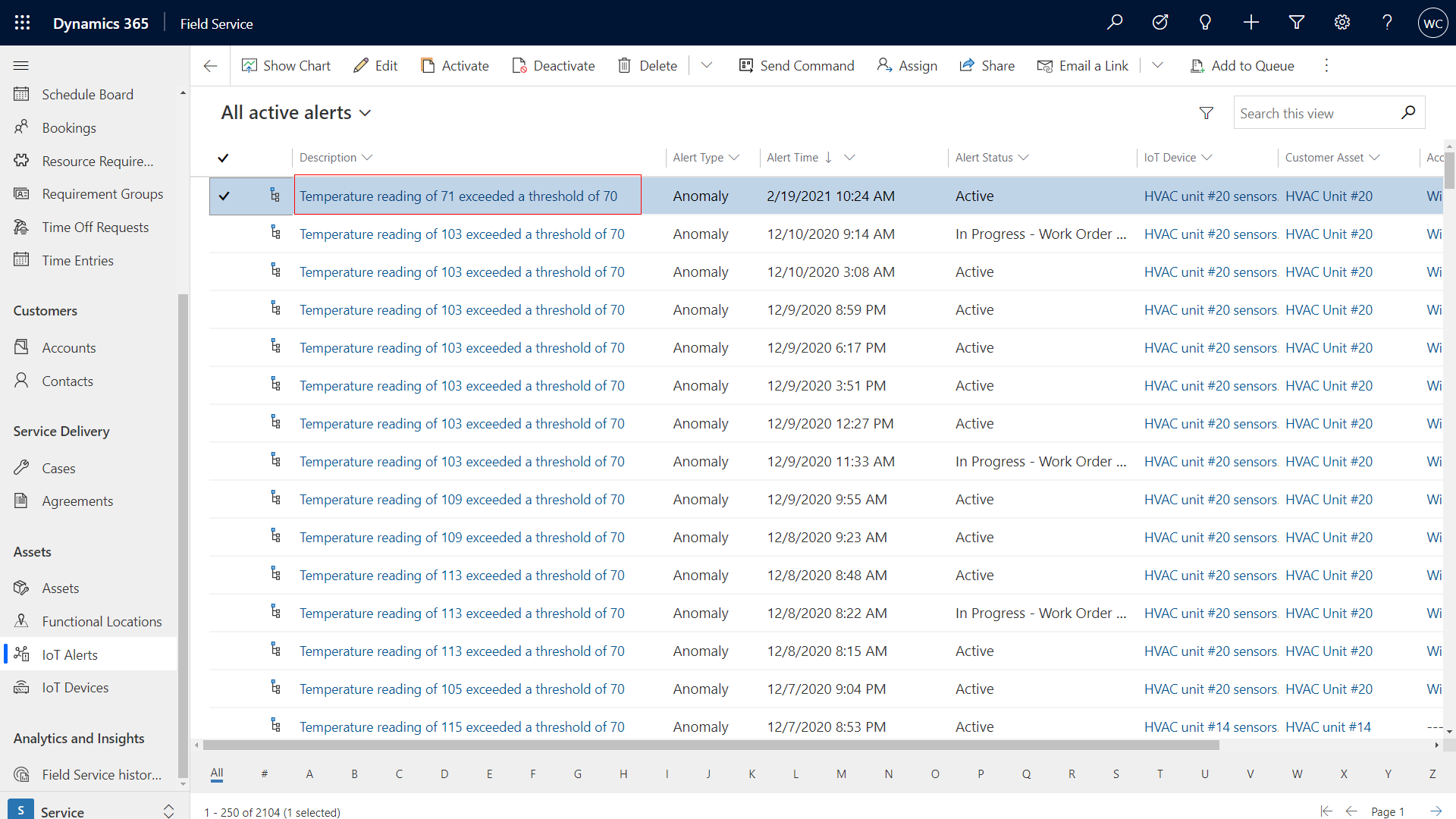
Az IoT-riasztási űrlap további részleteket jelenít meg, a Riasztási adatok szakasz pedig a JSON-üzenet részleteit jeleníti meg.
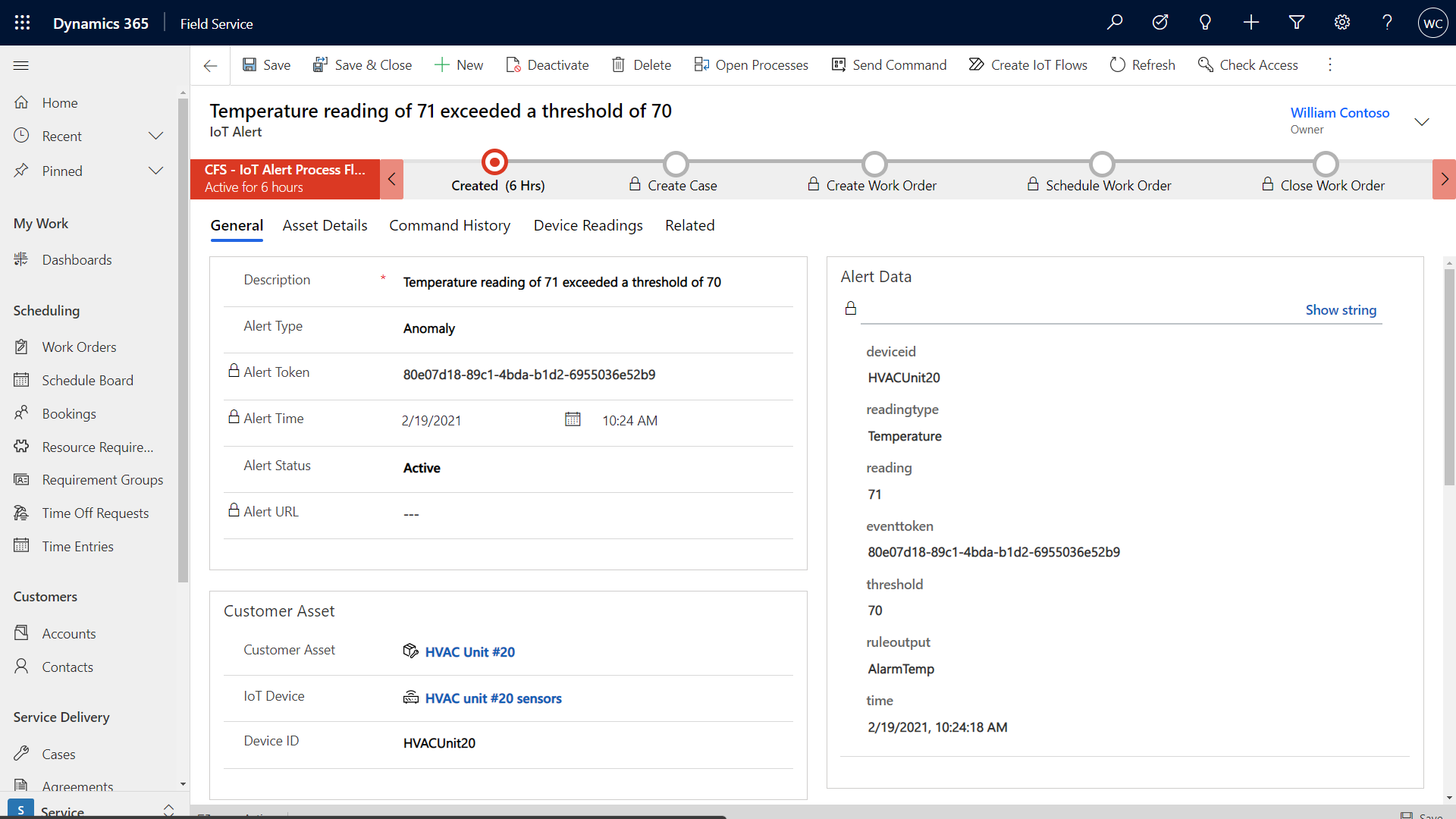
IoT-értesítés átalakítása munkarendeléssé
A üzleti folyamat használata az IoT-értesítéssel kapcsolatos művelet végrehajtására.
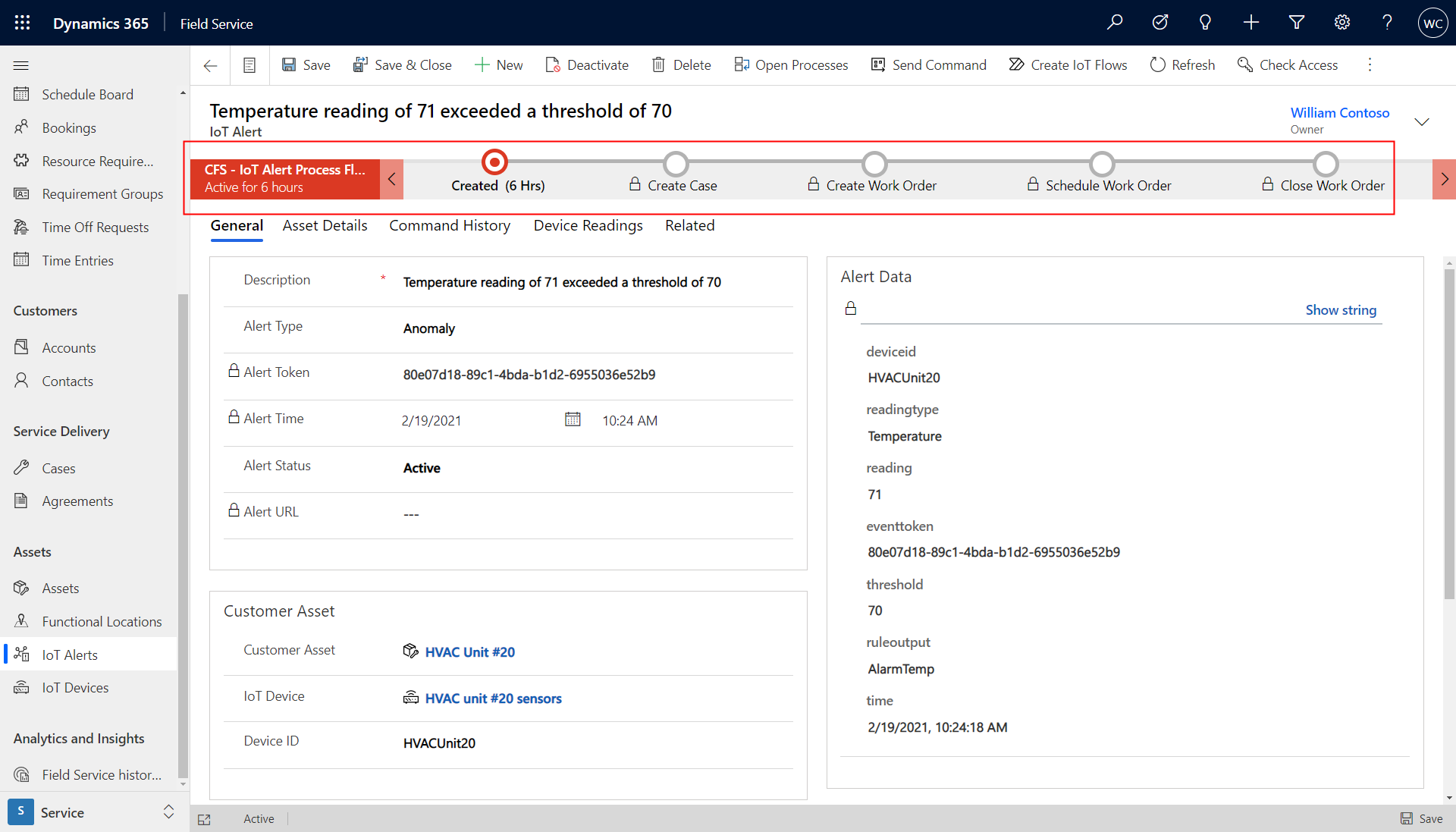
Hozzon létre egy esetet, amely az IoT-értesítéshez kapcsolódik a távoli vizsgálat céljából.
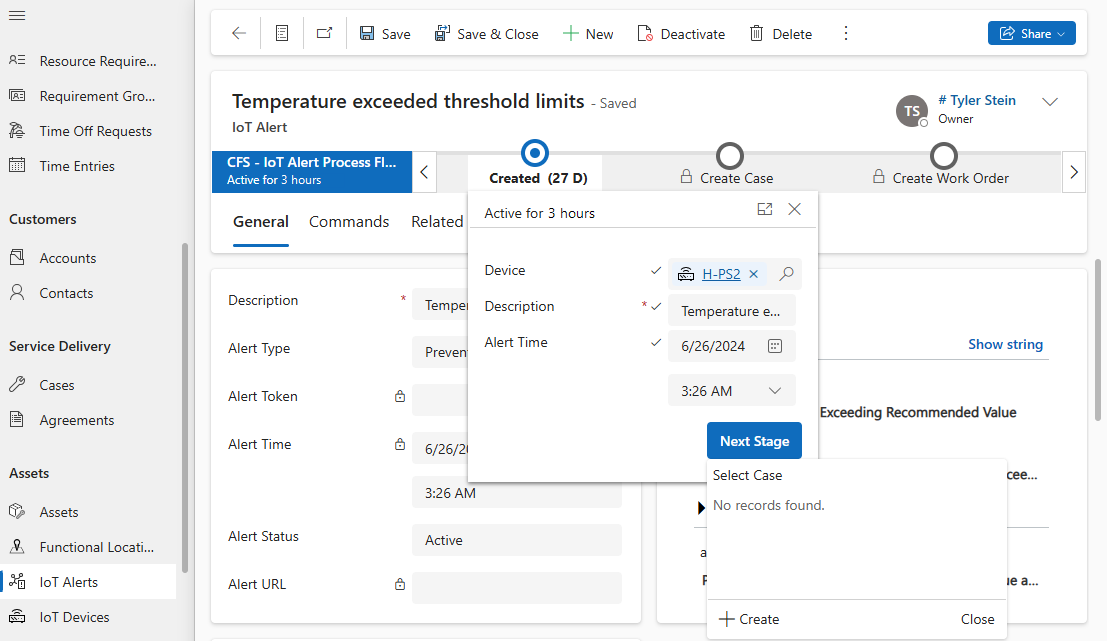
Ha a lehetséges probléma nem azonosítható vagy oldható meg, a munkarendelés létrehozásához lépjen a üzleti folyamat következő lépéshez.
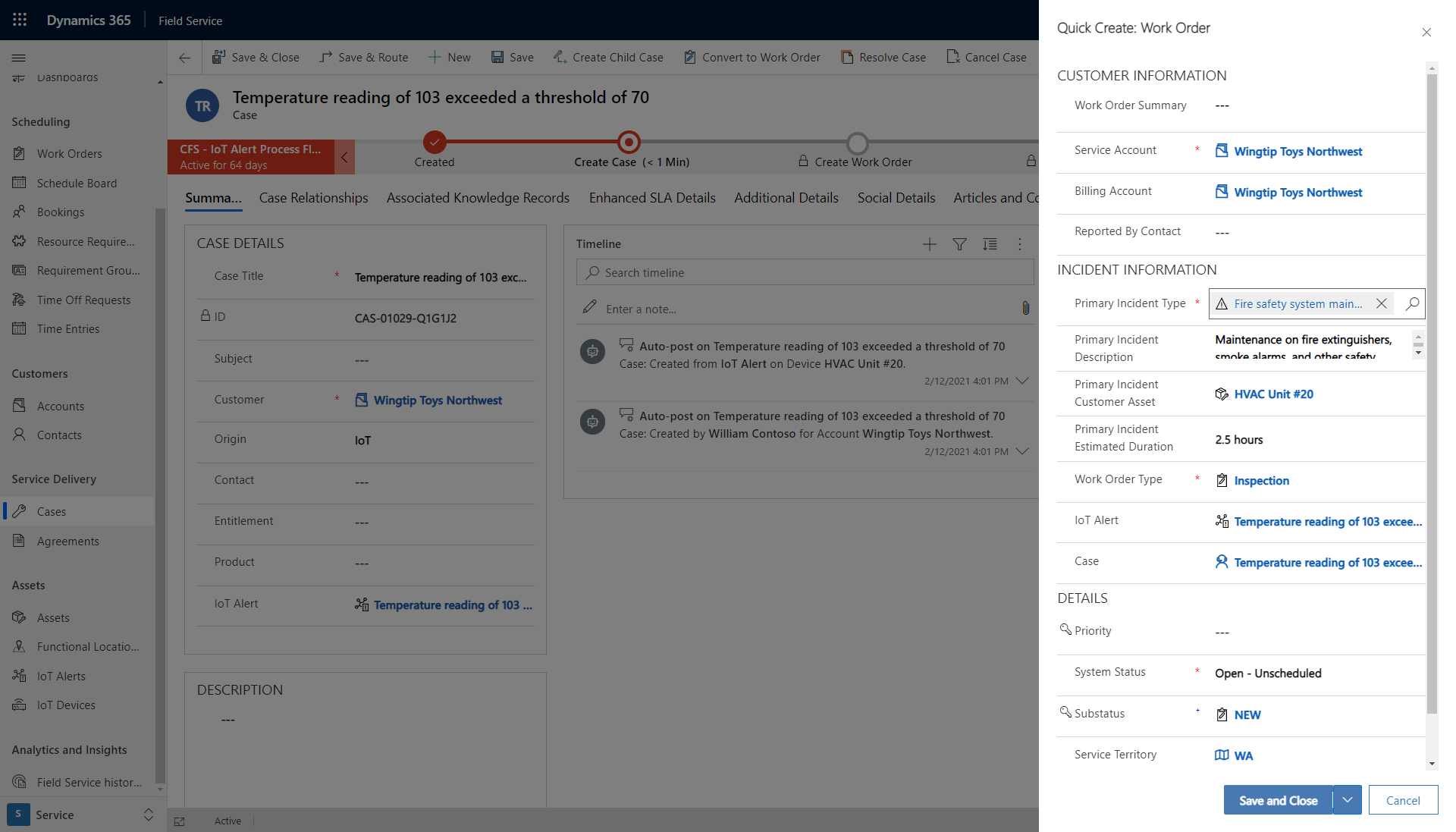
Az IoT-értesítésre a munkarendelés űrlapján hivatkozik, amelyet a technikus a mobilkészülékén elérheti.
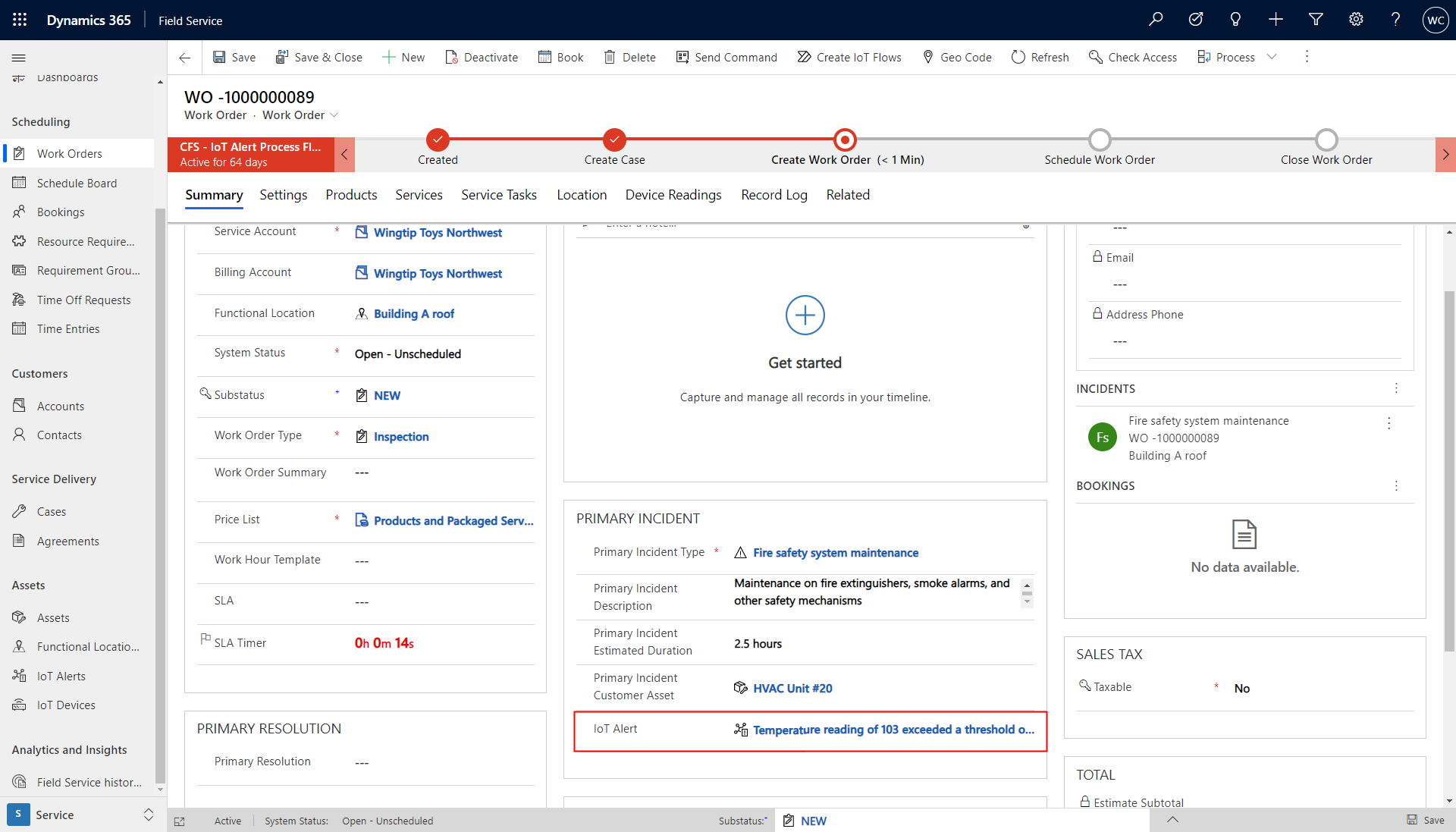
IoT-értesítések rendszerezése
Lehetséges, hogy több IoT-értesítés jön létre ugyanahhoz az IoT-eszközhöz, ugyanahhoz a problémához.
A rendszer felismer hasonló IoT-értesítéseket, és egy csoportba csoportosítja őket.
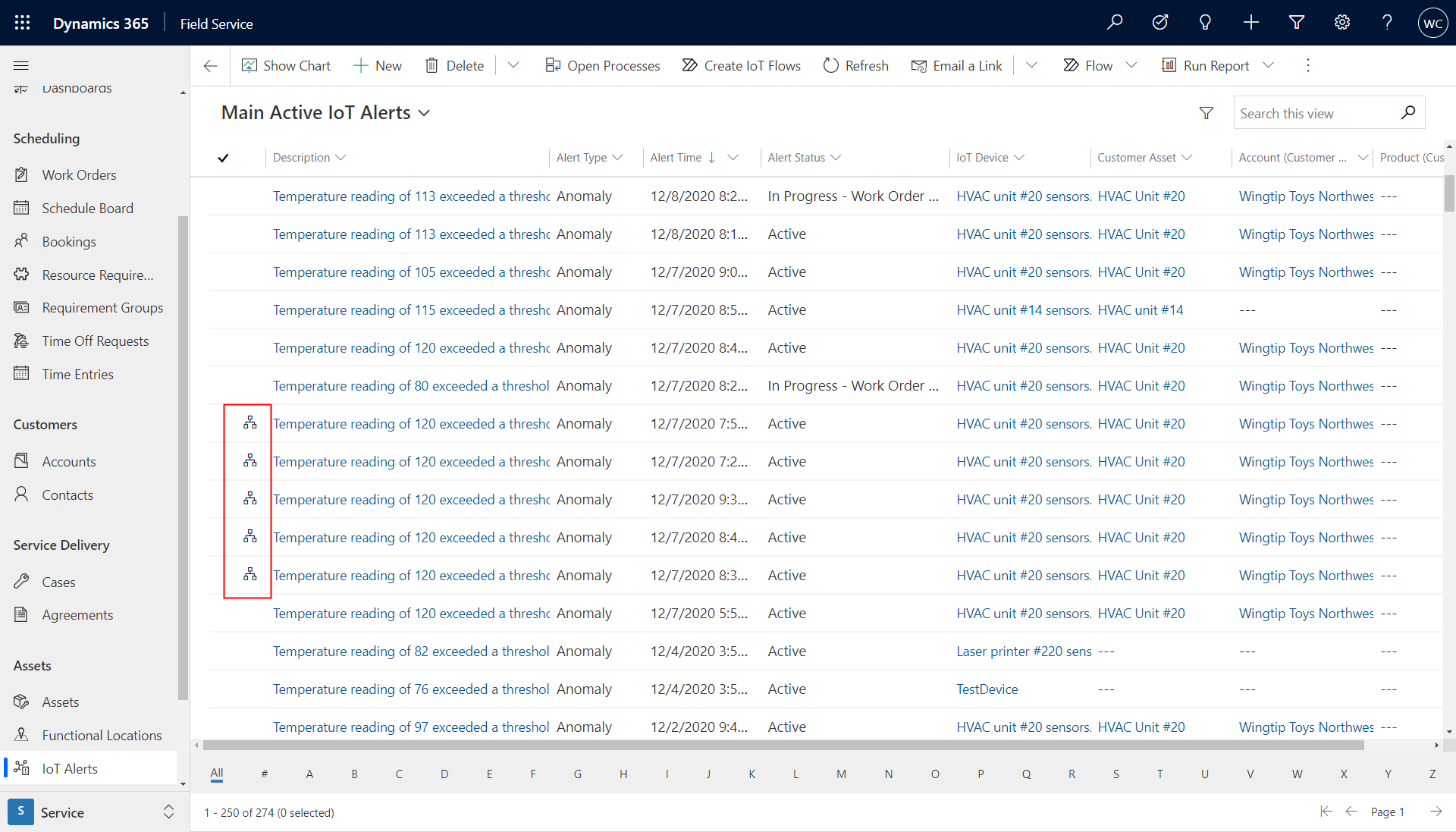
Válassza ki az IoT-értesítés melletti csoportikont, és egyszerre láthatja ugyanannak az eszköznek a hasonló IoT-értesítéseit.
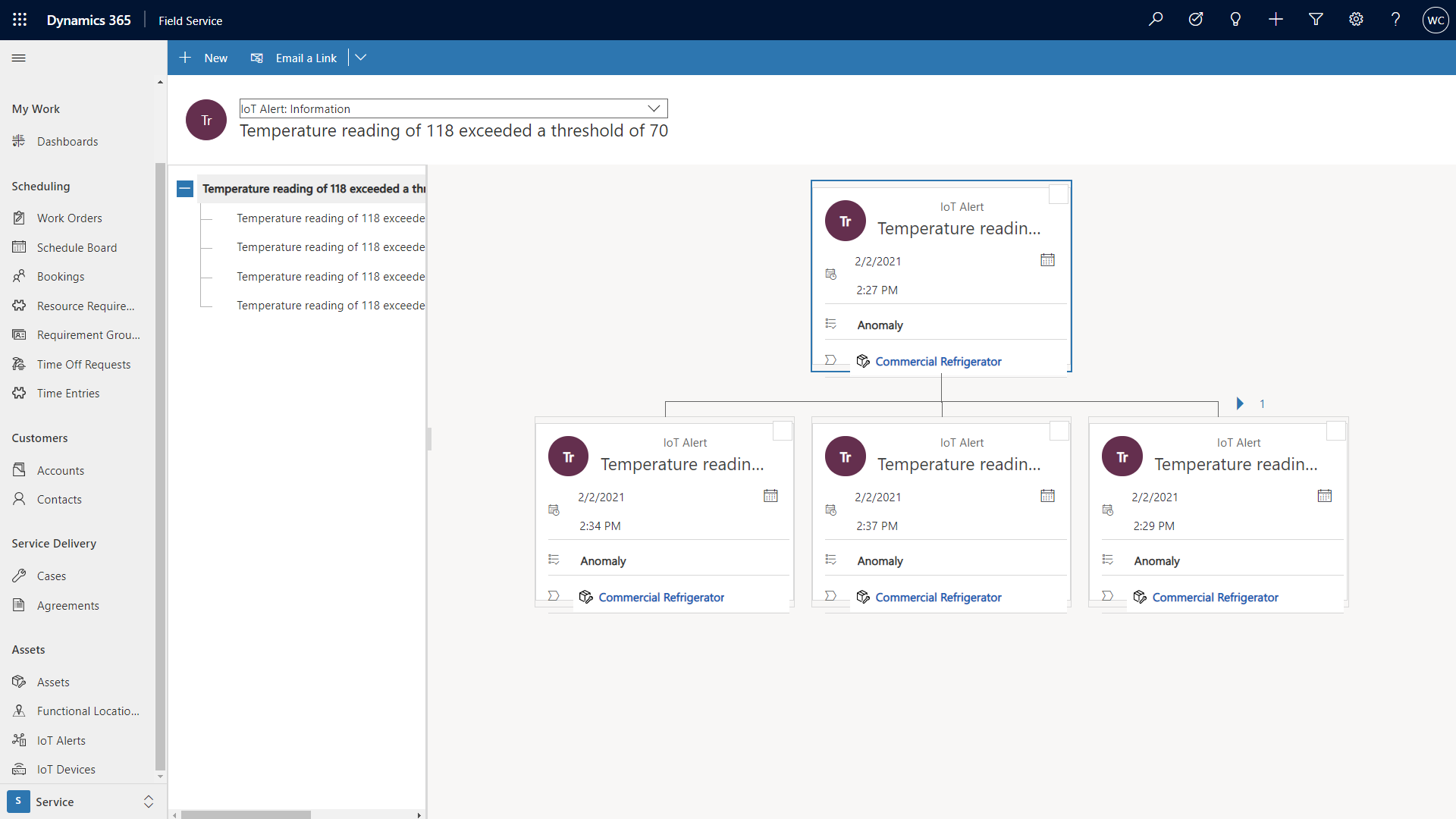
Emellett az AI segítségével arra is javaslatokat kérhet, hogy mely IoT-értesítések magasabb prioritásúak a korábbi adatok alapján, például hogy milyen IoT-értesítéseket alakít át munkarendelésekké. További információért tekintse meg ezt a cikket: IoT-riasztás AI-javaslatai.
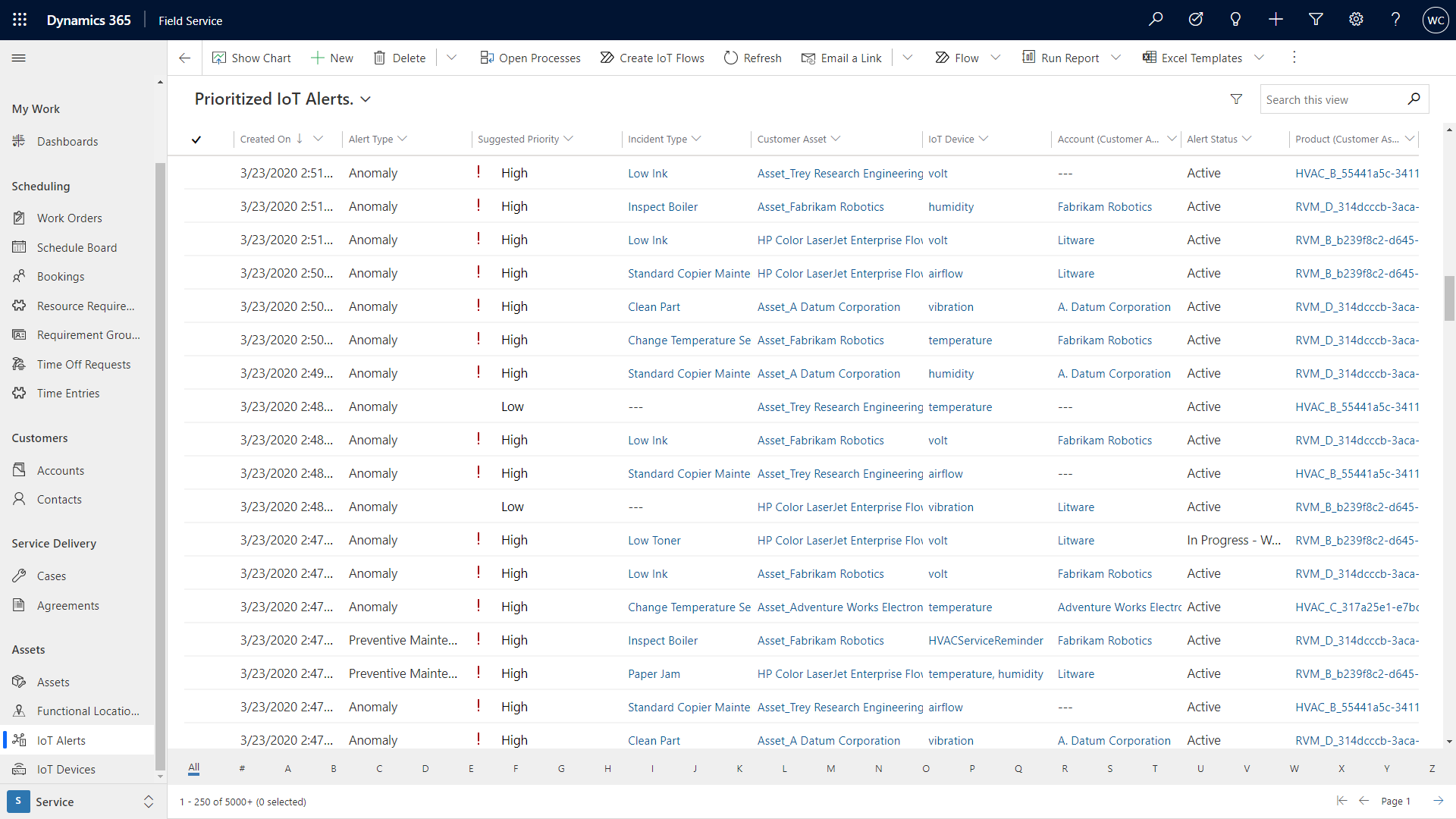
IoT riasztások hierarchiája
Amikor a Connected Field Service szolgáltatásban IoT-riasztást hoznak létre, összesítési szabályok használatosak, amelyek eldöntik, hogy a riasztást egy másik meglévő riasztás alá kell-e rendelni, mivel a riasztás olyan eszközre vagy eszközre vonatkozhat, amely már rendelkezik megnyitott riasztással. Az automatikus rendszerezéssel elkerülhető, hogy a riasztási lista az ugyanazon problémára vonatkozó számos figyelmeztetéssel teljen meg.
Annak konfigurálásához, hogy mely mezőket kell használni annak eldöntéséhez, hogy egy riasztást szülőként kell-e kezelni, lépjen az IoT-beállítások>riasztásösszesítési szabályok lapjára.
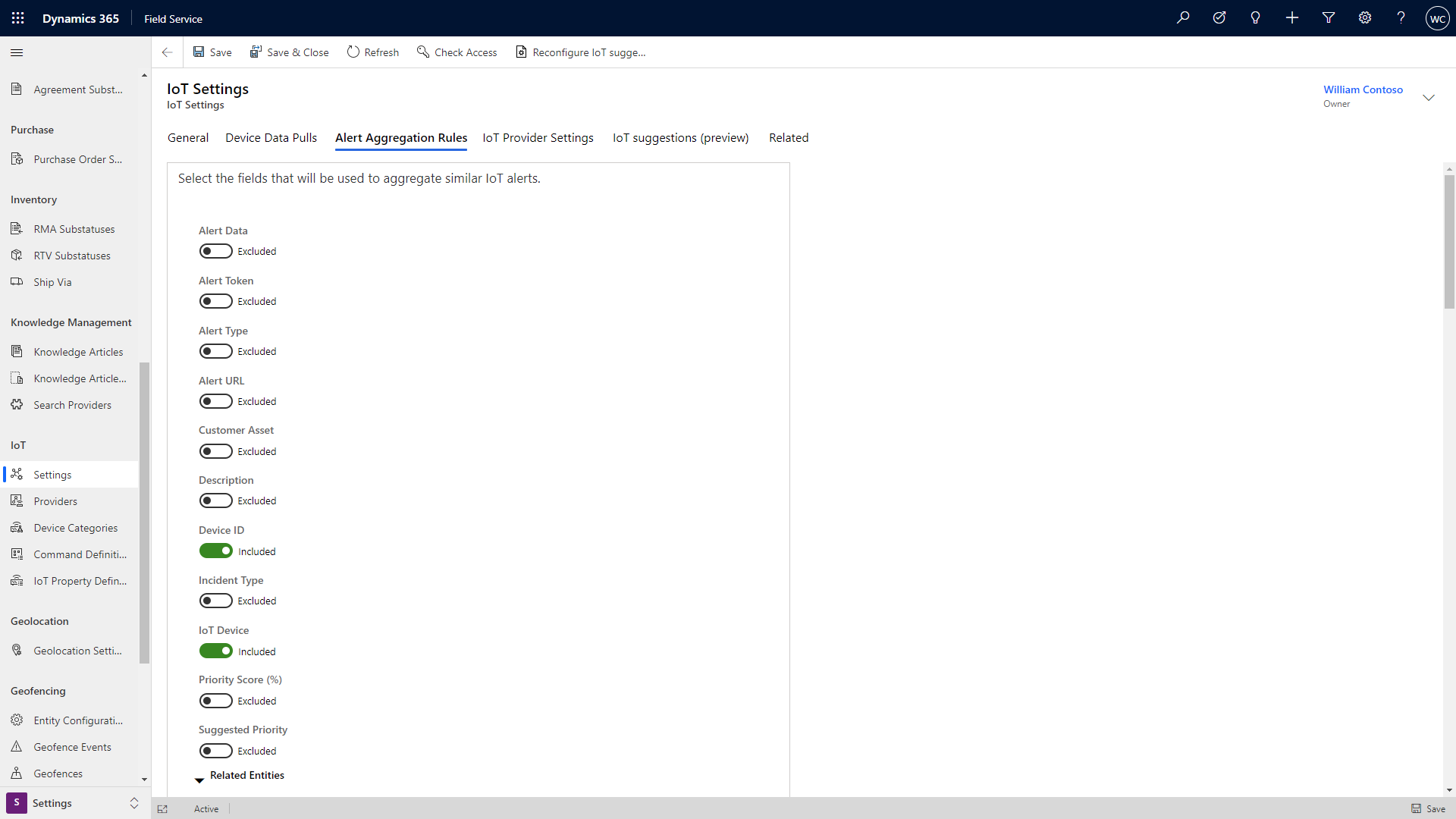
Ha minden kijelölt mező egyezik, a rendszer a riasztást alárendeli, ha a riasztási idő az előző figyelmeztetéstől öt percen belül van.
Ha a riasztás aggregálási beállításaiban az összes mezőt letiltja, akkor is van egy alapértelmezett hely, ahol alárendeltként jelenik meg a riasztás, ha az eszköz azonosítója megegyezik, és a riasztási idő öt percen belül van.
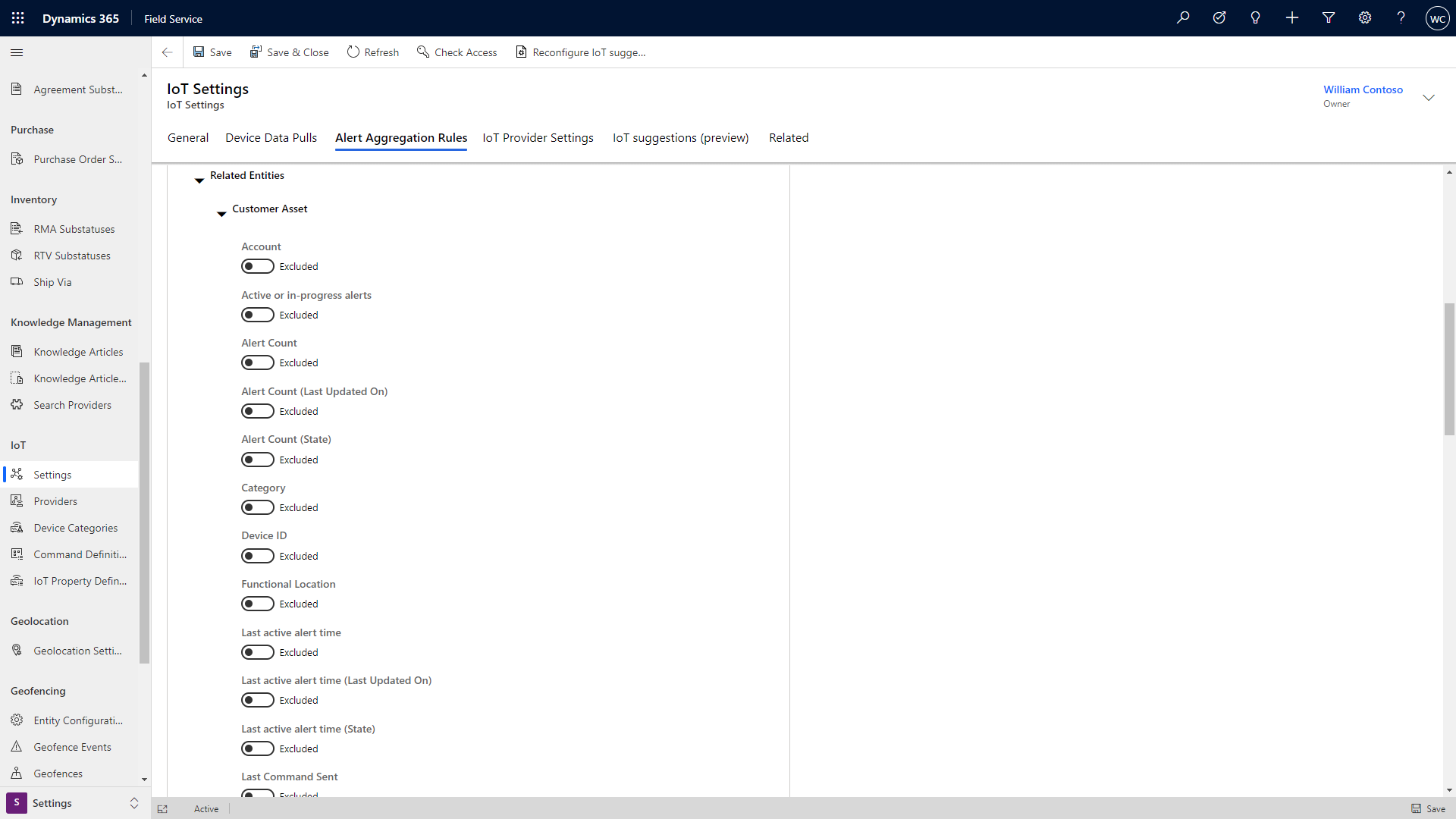
Ha nincs érték a riasztási idő mezőben, a rendszer az IoT-riasztási rekord Létrehozás dátuma mezőjével biztosítja, hogy az öt percen belül essen a többi egyező riasztáshoz képest.
Az ötperces szabály módosításához az adott ötperces ablakon kívül létrehozott riasztásokat belefoglalásához, illetve ha az ablakot rövidebbre szeretné tenni, módosíthatja a folyamat- vagy munkafolyamat-"visszapattanás" időszakát.
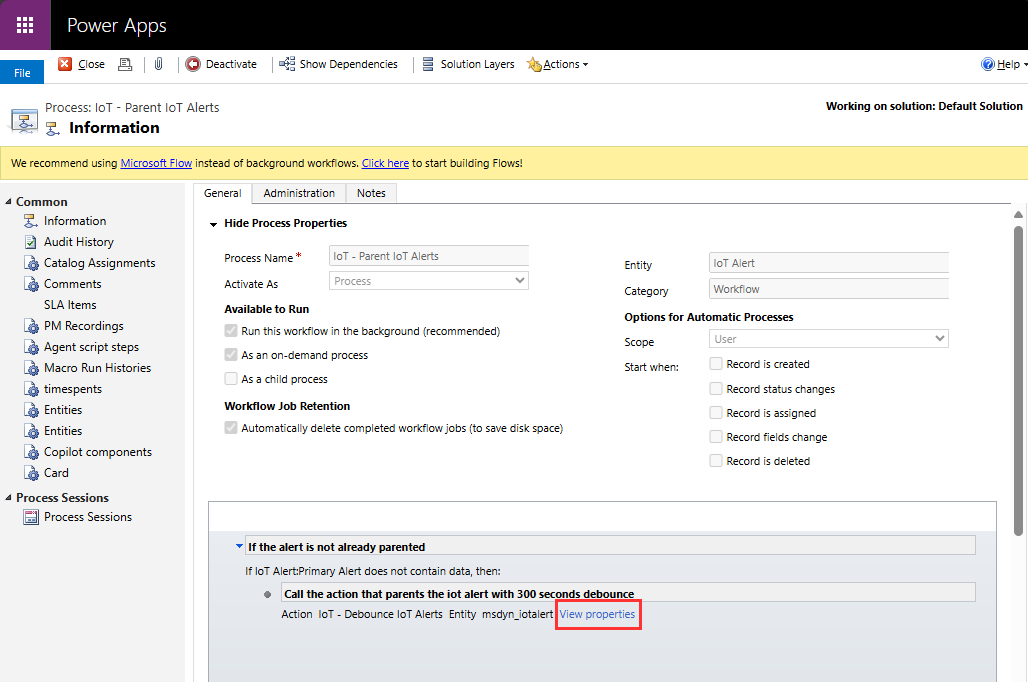
Amikor a fölérendelt riasztás található, először ellenőrizzük, hogy az egyező értesítéshez kapcsolódik-e fölérendelt értesítés, amely esetben az új riasztás a megfeleltetve lévő riasztáshoz kapcsolódik-e a meglévő fölérendelt riasztáshoz. Ha az egyező értesítéshez nincs fölérendelt riasztás, az új riasztás ahhoz az egyező értesítéshez kapcsolódik, amely most a fölérendelt értesítés.
Az automatikus fölérendelés kikapcsolásához tiltsa le a munkafolyamatot vagy folyamatot (attól függően, hogy a szervezet a Field Service beállításain keresztül irányított, továbbfejlesztett háttérfeldolgozást használ-e. További információért tekintse meg ezt a cikket a Field Service alapértelmezett beállításairól.
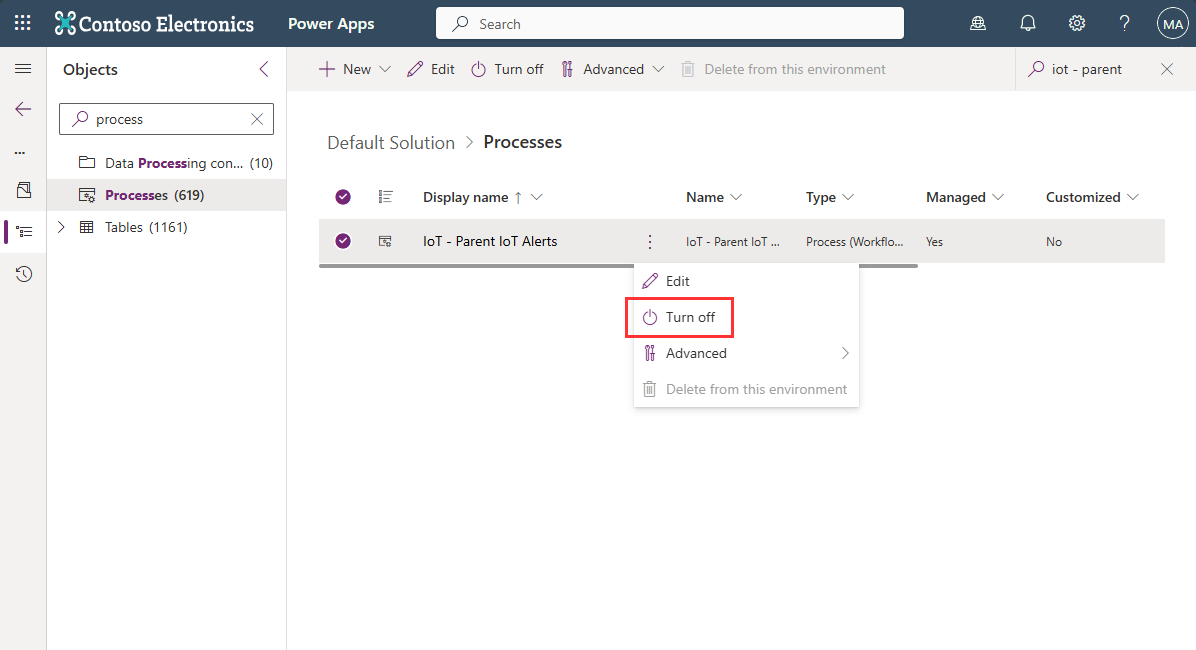
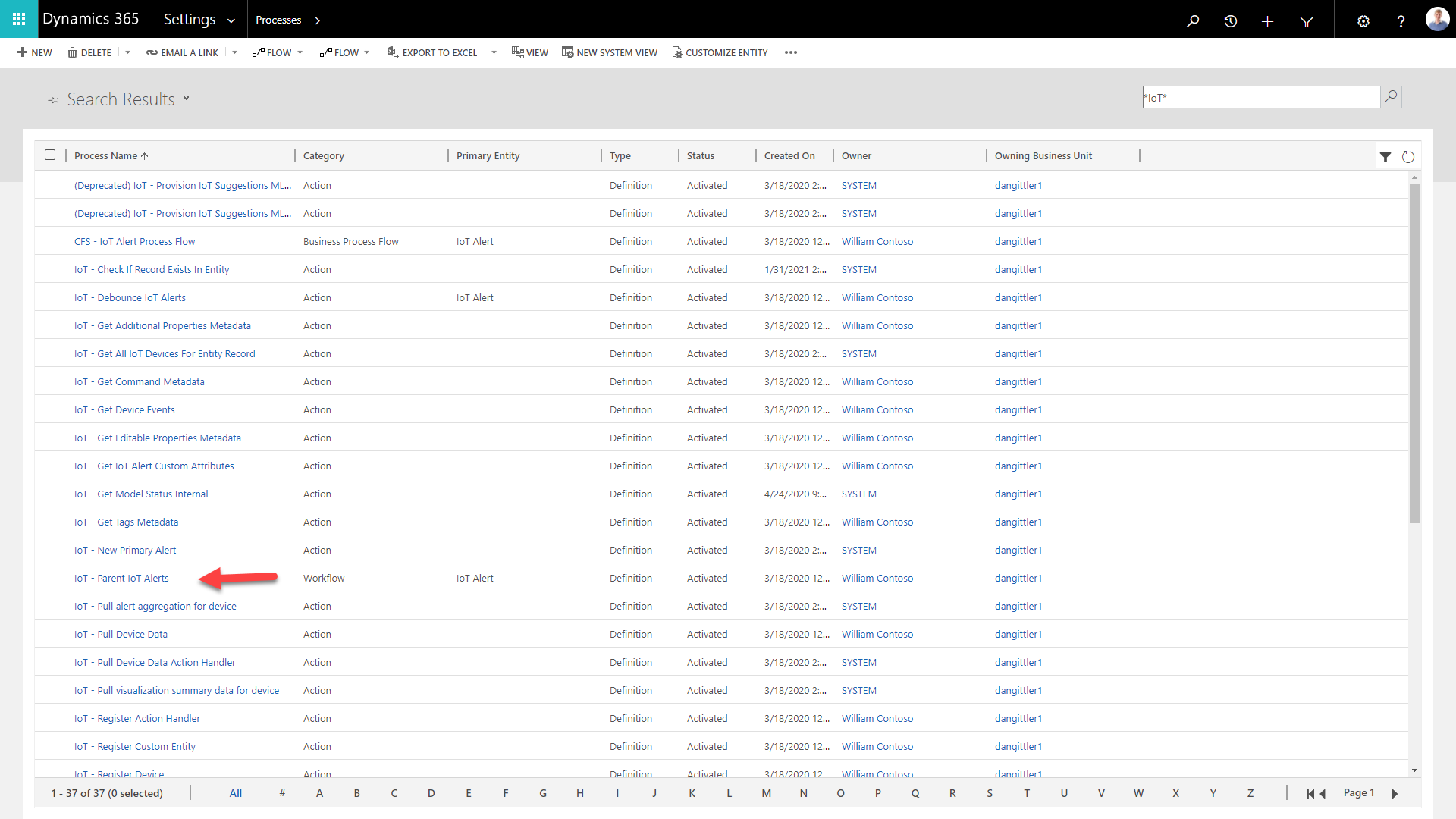
Visszajelzés
Hamarosan elérhető: 2024-ben fokozatosan kivezetjük a GitHub-problémákat a tartalom visszajelzési mechanizmusaként, és lecseréljük egy új visszajelzési rendszerre. További információ: https://aka.ms/ContentUserFeedback.
Visszajelzés küldése és megtekintése a következőhöz: